Word怎么显示页码
Word怎么显示页码?一般来讲,我们在Word设置页码是为了让我们的文档看起来更加规范。其实Word页码设置还有一个更重要的功能,那就是其可以帮助我们查找文档内容。那么Word怎么显示页码呢?大家可以看看下面这两种方法。
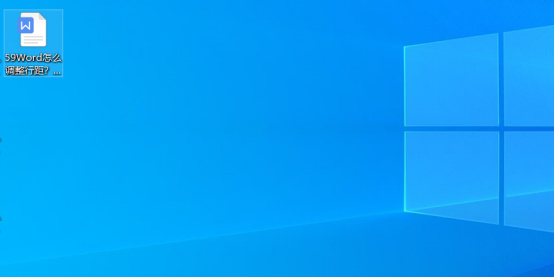
Word怎么显示页码呢?
Word怎么显示页码?一般来讲,我们在Word设置页码是为了让我们的文档看起来更加规范。其实Word页码设置还有一个更重要的功能,那就是其可以帮助我们查找文档内容。那么Word怎么显示页码呢?大家可以看看下面这两种方法。
1、在桌面上打开需要设置页码的文档。
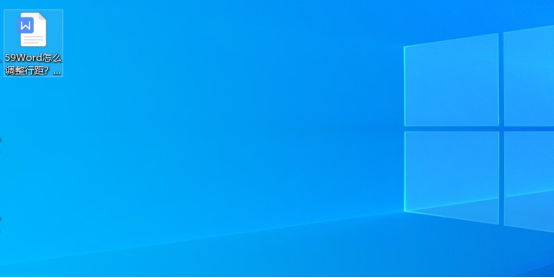
2、打开之后点击文档里面的插入工具栏,如下图所示。
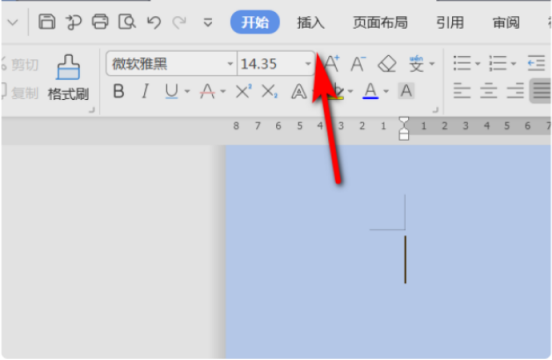
3、在插入工具栏里面找到页码这个选项,点击旁边的下拉按钮。
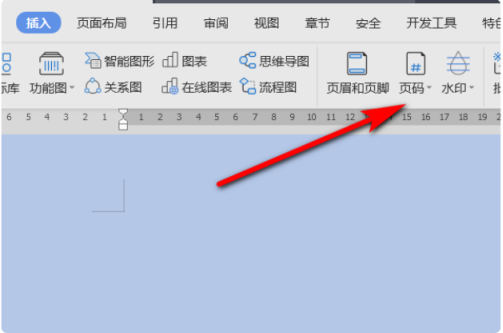
4、这时候就弹出页码的设置,选择页码的位置,并点击下面的页码进入到下一个页面。
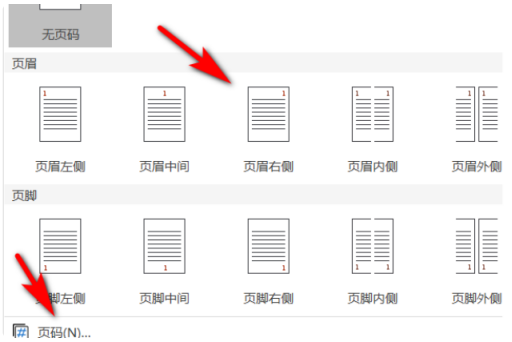
5、在样式里面选择页码的样式,选择页面的应用范围,点击确定即可。
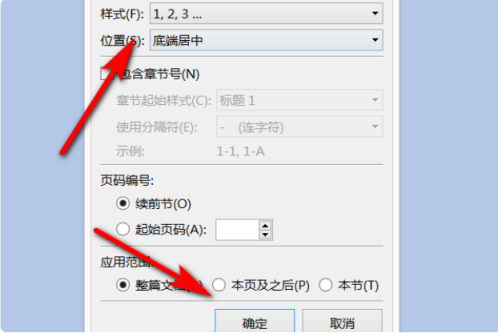
一直以来,Microsoft Office Word都是最流行的文字处理程序。作为Office套件的核心程序,Word提供了许多易于使用的文档创建工具,同时也提供了丰富的功能集供创建复杂的文档使用。哪怕只使用Word应用一点文本格式化操作或图片处理,也可以使简单的文档变得比只使用纯文本更具吸引力。
word的基础功能是打字写文章和修改文章。作为文字处理软件来说会打字的人就会用,部分进阶功能(格式啊、排版啊)稍微学一下也很容易用,部分高级功能则需要学一下。因此应该定位是一款老少皆宜,非常易用的软件。
基于Word有那么多的优势,小编觉得掌握好Word使用技巧是很有必要的,能为我们的工作和学习带来很多便利,本文小编为大家讲述的Word怎么显示页码步骤大家都清楚了吗?一定要多练习哦!
本篇文章使用以下硬件型号:联想小新Air15;系统版本:win10;软件版本:wps2019。
Word怎么显示页码?你会操作吗?
Word文档里有多种设置,可根据编辑和打印的需要灵活进行设置,在办公软件发展迅速的今天,根据实际工作中的各种需求,word也在不停的更新和填加各种新的功能。运用word编辑的文档篇幅可大可下,有时候遇到篇幅很长的文档,添加上页码可以方便反复查找,节省很多的翻阅查找时间。今天我们就教大家Word怎么显示页码。
1.先打开我们需要编辑的word文档(如下图所示)。
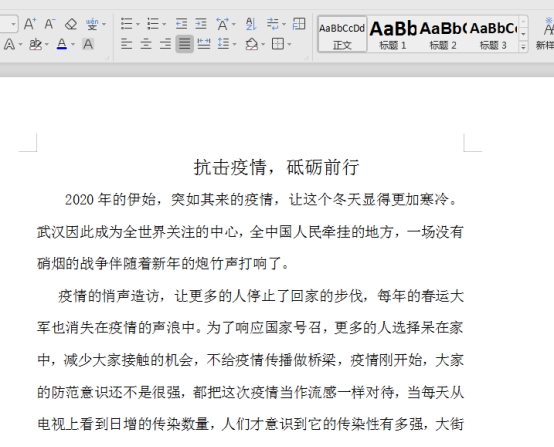
2、点击顶部栏中的“插入”菜单按钮(如下图所示)。
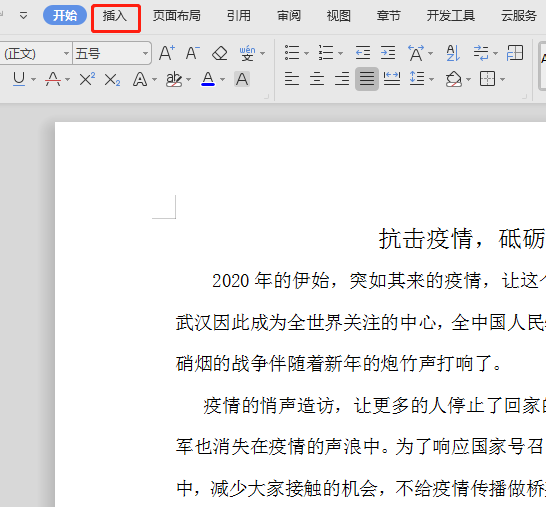
3、选择“页码”选项卡(如下图所示)。
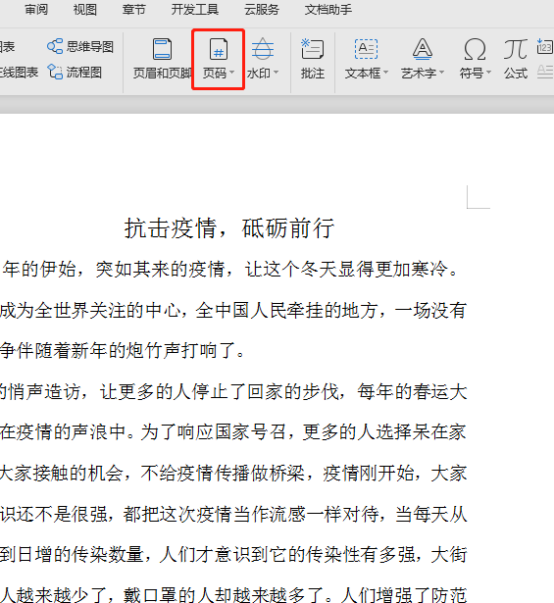
4、选择合适的页码样式来自动设置页码(如下图所示)。
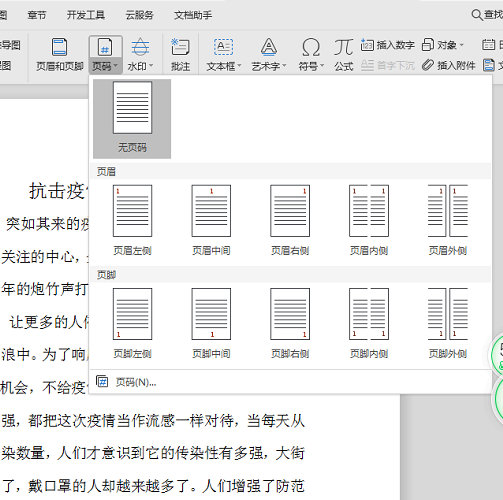
5、word会自动将页码添加到整个文档中。这样word就显示页码了(如下图所示)。
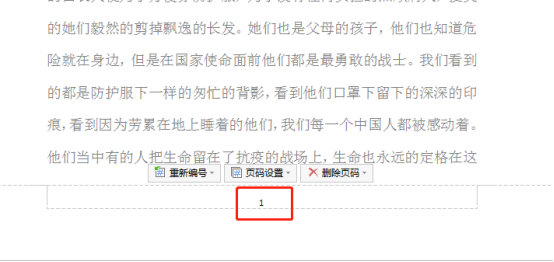
页码显示还可以方便打印后文档归档,这样就不会因为打印顺序错乱而使文档混乱,对于习惯写读书笔记的人就更方便了,只需要记住页码就可以反复的查找自己画了重点的内容,这样就可以提高查找的效率。还可以根据不同要求把页码编辑到文档的不同位置方便查看,Word怎么显示页码的方法和步骤已经教给大家了,课后就需要大家认真的练习一下吧。
本篇文章使用以下硬件型号:联想小新Air15;系统版本:win10;软件版本:WPS 2019。

